TomcatからMySQLに接続してテーブルの内容を表示するServletを作ります。TomcatとMySQLは同じサーバー(OSはubuntu)にあります。Servletを動かすためにはJDBCドライバの配置とデータソースの設定をする必要があります。
実行環境
OS: ubuntu 20.04 LTS
Java: OpenJDK 1.8
Tomcat: ver 9.0.65
MySQL: ver 8.0.30
事前の準備としてJDBCドライバを入手します。MySQLのダウンロードページに行きます。
「Connector/J」を選びます。
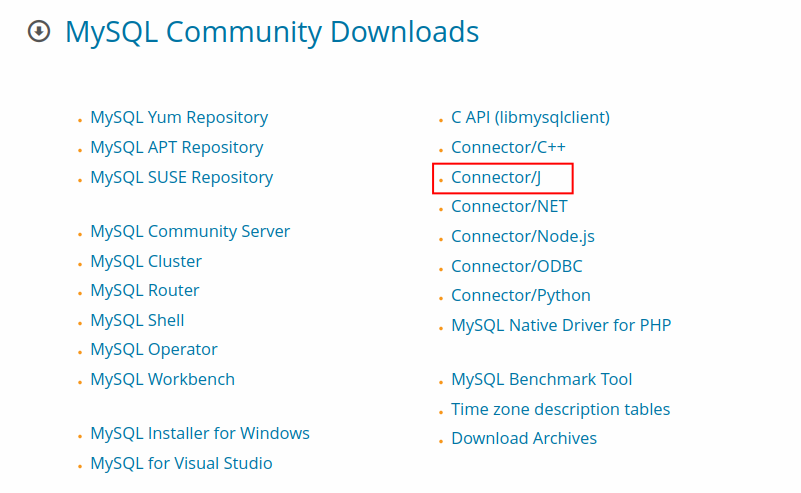
Select Operating System: に「Ubuntu Linux」を、Select OS Version: には「Ubuntu Linux 20.04」を選びます。ドライバのバージョンは 8.0.30 です。「Download」を押下します。
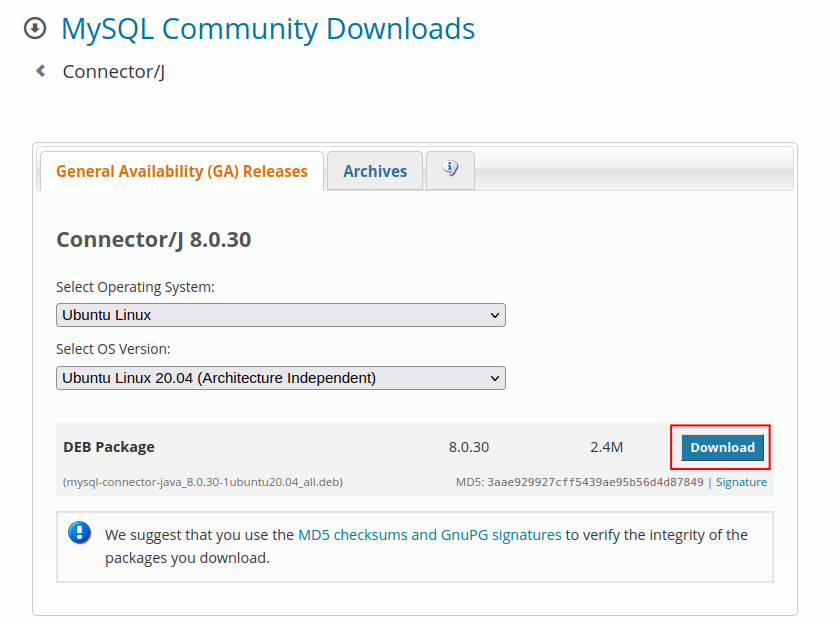
ログインかサインアップを促す画面となりますが、下部にある「No thanks, just start my download.」をクリックします。
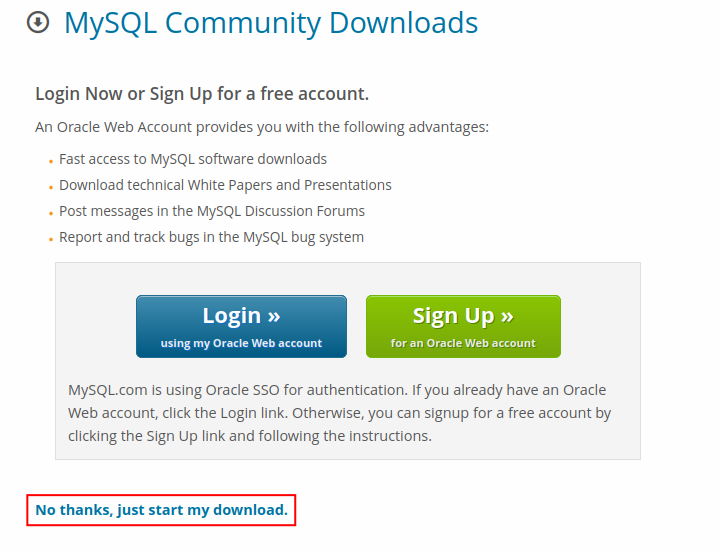
ファイルがダウンロードされます。
ダウンロードしたファイルは mysql-connector-java_8.0.30-1ubuntu20.04_all.deb というdebパッケージです。このパッケージをubuntuにインストールします。
JDBCドライバのインストール
$ sudo apt install ./mysql-connector-java_8.0.30-1ubuntu20.04_all.deb
/usr/share/java 配下に mysql-connector-java-8.0.30.jar が配置されます。
ここからTomcatの設定に入ります。
Tomcatの設定はServletの内容と関連するため、Servletの情報を記載します(実際のソースは後半に書きます)。
ソースファイル名: DsSample.java
クラスファイル名: DsSample.class
コンテキストパス: test
パッケージ: sample1
Tomcatのwebapps配下にファイルを配置していきます。ディレクトリは作成します。薄い青色がデイレクトリ、薄いオレンジ色がファイルです。薄い灰色はソースの配置場所です。
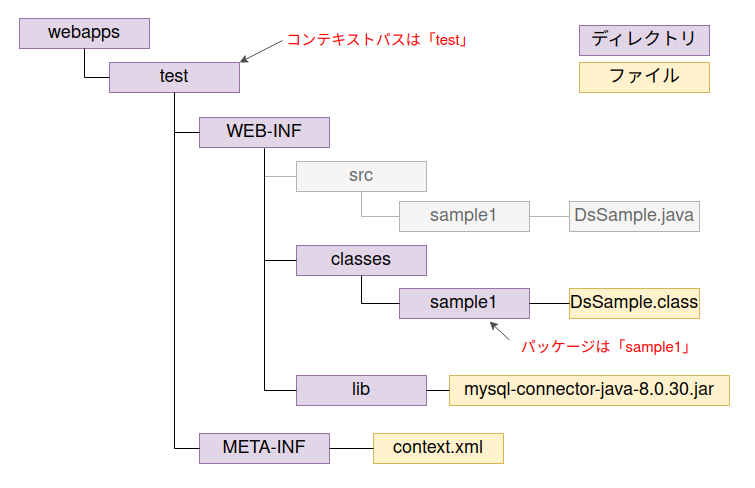
まずは、JDBCドライバを配置します。
/usr/share/java 配下にある mysql-connector-java-8.0.30.jar を WEB-INF/lib 配下にコピーします。シンボリックリンクの作成だとドライバのロードができませんでしたのでコピーをします。
次に、Tomcatのデータソースの設定を行います。データソースはMySQLへの接続情報です。META-INF 配下の context.xml に記載します。context.xml は新規作成します。
MySQLへの接続情報
サーバー: localhost
データベース名: testdb
ユーザ名: test
パスワード: test
コマンドラインでMySQLに接続したときのログです。SHOHINテーブルを検索しました。

この場合の context.xml の記載内容です。
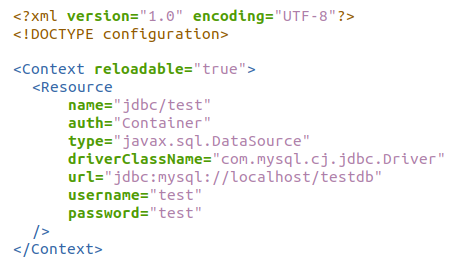
※テキストエディタの画像を貼り付けたのでコードは最後に記載しておきます。
context.xml のResourceタグの各属性の意味です。
name
データソースの名前です。任意の名前をつけます。jdbc/test としました。
auth
Containerを指定するとTomcatが認証の処理を行います。Applicationを指定するとアプリケーションが認証の処理を行います。
type
リソースのクラス名またはインターフェース名です。javax.sql.DataSource を指定します。
driverClassName
JDBCドライバのクラス名です。MySQLのver8.xの場合、com.mysql.cj.jdbc.Driver となります。
url
接続文字列です。MySQLの場合は「jdbc:mysql://サーバー名:ポート/データベース名」という書式です。デフォルトポートの場合はポートの記載を省略できます。
username/password
ユーザ名とパスワードです。
Servletのソースコード( DsSample.java )を見ておきます。文字コードはUTF-8で記載しています。
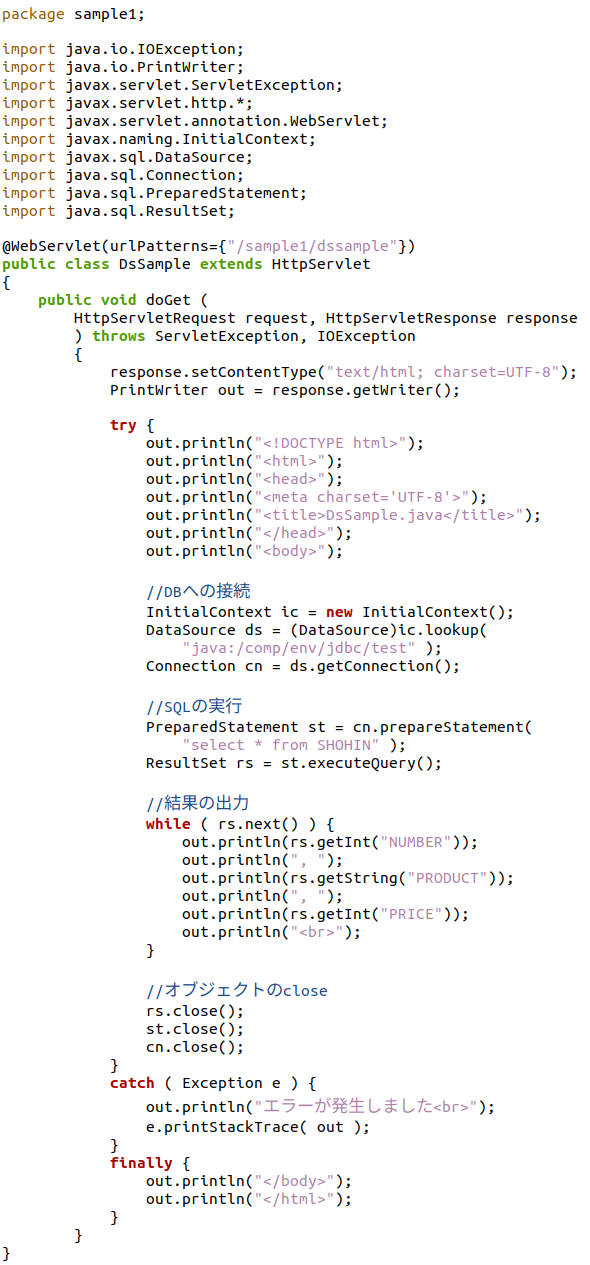
※テキストエディタの画像を貼り付けたのでソースコードは最後に記載しておきます。
InitialContextクラスのlookupメソッドを使ってデータソースを取得します。取得したデータソースは javax.sql.DataSource インターフェイスのオブジェクトです。lookupメソッドの引数のリソース名は、context.xml のデータソース名の前に java:/comp/env/ を付与して java:/comp/env/jdbc/test とします。
DsSample.javaではWebServletアノテーションを使ってServletのURLを指定しています。コンテキストパスが test、コンテキストルート以降のパスは /sample1/dssample です。
Servletをjavacコマンドでコンパイルします。
コンパイルする際には servlet-api.jar にクラスパスを通しておきます。servlet-api.jar はwebappsと同じ階層のlibディレクトリにあります。コンパイルしたクラスファイルを WEB-INF/classes 配下に持っていきます。
これでServletを動かす準備ができました。Tomcatを起動させます。今回の場合は以下のURLとなります。
http://localhost:8080/test/sample1/dssample
ブラウザにはこんな感じで表示されます。

最後にソースコードを載せておきます。
context.xml
<?xml version="1.0" encoding="UTF-8"?>
<!DOCTYPE configuration>
<Context reloadable="true">
<Resource
name="jdbc/test"
auth="Container"
type="javax.sql.DataSource"
driverClassName="com.mysql.cj.jdbc.Driver"
url="jdbc:mysql://localhost/testdb"
username="test"
password="test"
/>
</Context>
DsSample.java
package sample1;
import java.io.IOException;
import java.io.PrintWriter;
import javax.servlet.ServletException;
import javax.servlet.http.*;
import javax.servlet.annotation.WebServlet;
import javax.naming.InitialContext;
import javax.sql.DataSource;
import java.sql.Connection;
import java.sql.PreparedStatement;
import java.sql.ResultSet;
@WebServlet(urlPatterns={"/sample1/dssample"})
public class DsSample extends HttpServlet
{
public void doGet (
HttpServletRequest request, HttpServletResponse response
) throws ServletException, IOException
{
response.setContentType("text/html; charset=UTF-8");
PrintWriter out = response.getWriter();
try {
out.println("<!DOCTYPE html>");
out.println("<html>");
out.println("<head>");
out.println("<meta charset='UTF-8'>");
out.println("<title>DsSample.java</title>");
out.println("</head>");
out.println("<body>");
//DBへの接続
InitialContext ic = new InitialContext();
DataSource ds = (DataSource)ic.lookup(
"java:/comp/env/jdbc/test" );
Connection cn = ds.getConnection();
//SQLの実行
PreparedStatement st = cn.prepareStatement(
"select * from SHOHIN" );
ResultSet rs = st.executeQuery();
//結果の出力
while ( rs.next() ) {
out.println(rs.getInt("NUMBER"));
out.println(", ");
out.println(rs.getString("PRODUCT"));
out.println(", ");
out.println(rs.getInt("PRICE"));
out.println("<br>");
}
//オブジェクトのclose
rs.close();
st.close();
cn.close();
}
catch ( Exception e ) {
out.println("エラーが発生しました<br>");
e.printStackTrace( out );
}
finally {
out.println("</body>");
out.println("</html>");
}
}
}